Outlook ne sprema lozinke u sustavu Windows 10
Nakon instalacije ažuriranja, možete imati problema s Microsoft Outlookom . Na primjer, čak i kada je potvrđen okvir Zapamti lozinku , (Remember password)Outlook vas može više puta tražiti da unesete lozinku. To se može popraviti za nekoliko minuta malim ugađanjem u postavkama Registry .
Outlook ne sprema lozinke
Problem bi se mogao pojaviti iz nekoliko razloga, ali jednostavan hak za Registry može sve riješiti. Dakle, ako vam Outlook neprestano traži lozinku, učinite sljedeće.
- Otvorite uređivač registra.
- Idite na sljedeću tipku – HKCU
- Proširite(Expand) ključne opcije i idite na mapu AutoDiscover
- Napravite novi DWORD i nazovite ga ExcludeExplicitO365Endpoint .
- Postavite(Set) vrijednost gornje tipke na 1.
- Spremite promjene i izađite.
- Ponovno pokrenite Outlook .
Pogrešna uporaba uređivača registra(Registry Editor) može uzrokovati ozbiljne probleme u cijelom sustavu zbog kojih ćete možda morati ponovno instalirati Windows da biste ih ispravili – stoga prvo stvorite točku vraćanja sustava .
Press Win+R u kombinaciji da biste otvorili dijaloški okvir Pokreni . (Run)Upišite Regedit u prazno polje okvira i pritisnite OK da otvorite uređivač registra.
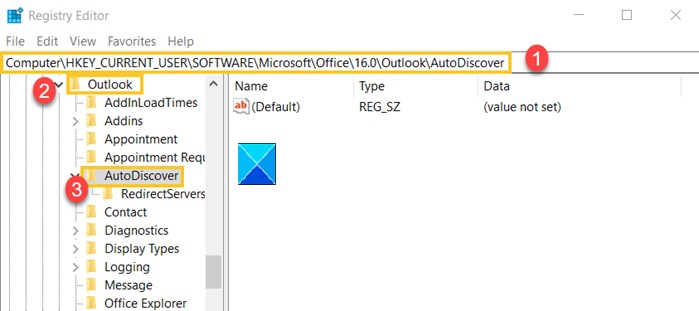
Idite do sljedeće tipke:
HKEY_CURRENT_USER\Software\Microsoft\Office\16.0\Outlook\
Dvaput kliknite mapu (Double-click)Outlook da biste odabrali mapu AutoDiscover .
Prijeđite na desno okno i stvorite novu vrijednost DWORD . Imenujte ga kao ExcludeExplicitO365Endpoint .
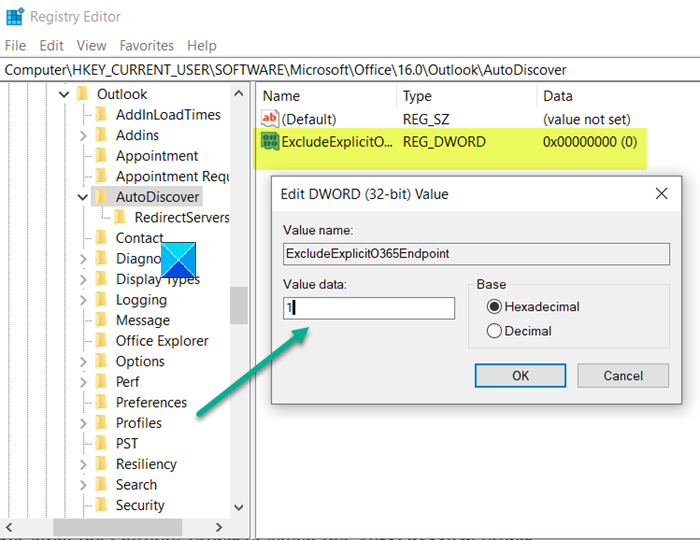
Sada dvaput kliknite na gornji unos i u okviru Uredi niz(Edit String) koji se pojavljuje za ExcludeExplicitO365Endpoint promijenite vrijednost iz 0 u 1 .
Zatvorite uređivač registra.
Ponovno pokrenite aplikaciju Outlook i provjerite je li korisnička lozinka spremljena.(Outlook)
Više ne biste trebali vidjeti upit za lozinku za Outlook .
Neki ljudi izvještavaju da ažuriranja sustava Windows 10 mogu ometati predmemorirane lozinke e-pošte i drugih web-mjesta, pa čak i izbrisati ih. Ipak, ovaj trik će vam pomoći da uspješno riješite problem.
Related posts
Uklonite Outlook .pst podatkovnu datoteku s OneDrive-a u sustavu Windows 10
Gdje se nalazi Outlook.exe u sustavu Windows 10?
Veličina fonta se mijenja prilikom odgovaranja na e-poštu u Outlooku u sustavu Windows 10
Kako uključiti i isključiti zvučne efekte u Outlooku u sustavu Windows 10
Prekidači naredbenog retka Outlooka u sustavu Windows 10
Poništite lozinku lokalnog računa na Windows 10 pomoću instalacijskog medija
Kako instalirati NumPy koristeći PIP na Windows 10
3 najbolje aplikacije Reddit za Windows 10 koje su dostupne u Windows Storeu
F-Secure KEY: besplatni program za upravljanje lozinkama za Windows 10
Kako nametnuti Google SafeSearch u Microsoft Edgeu u sustavu Windows 10
Kako postaviti i koristiti BIOS ili UEFI lozinku na Windows 10 računalu
4 načina za pregled spremljenih WiFi lozinki u sustavu Windows 10
Trend Micro Password Manager za Windows 10 PC
Kako resetirati ili promijeniti PIN za Windows 10
Ashampoo WinOptimizer je besplatni softver za optimizaciju sustava Windows 10
Omogućite poboljšanu zaštitu od lažiranja u Windows 10 Hello Face Authentication
Ne mogu se spojiti na Xbox Live; Riješite problem s Xbox Live Networkingom u sustavu Windows 10
Enpass Password Manager za Windows 10
Kako koristiti Network Sniffer Tool PktMon.exe u sustavu Windows 10
Najbolji besplatni softver za molekularno modeliranje za Windows 10
